Waarom heeft mijn GoPro video's verwijderd?
Deze vraag kan in je opkomen als je ze niet hebt verwijderd, maar in plaats daarvan de bestanden op de GoPro bent kwijtgeraakt. Er kunnen veel oorzaken zijn voor het verwijderen van video's, zoals per ongeluk verwijderen, fysieke schade, SD-kaartfouten zoals“NO SD” of ‘SD ERR”, Abrupte verwijdering van de SD-kaart tijdens een bestandsoverdracht of een kopieerproces.
Verkeerd gebruik van GoPro-functies zoals “Automatically delete files from the camera after importing” kan ook videoverlies veroorzaken in GoPro-camera's.
Als je alleen maar verwijderde video's hebt, die onbedoeld blijven hangen, kunnen je beelden teruggehaald worden.
Dat alles is gezegd en gedaan, er zijn verschillende manieren om dat te doen video's ophalen en foto's van GoPro-camera's omdat ze zich nog steeds op de SD-kaart bevinden. Alleen het bestandssysteem heeft geen toegang tot de inhoud.
Er is er een GOLDEN RULE je zou moeten doen haal de verloren foto's op en video's terug,
DO NOT USE THE GoPro SD CARD AFTER DATA LOSS, We zeggen dit als de gouden regel, want als je de SD-kaart gebruikt of formatteert na videoverlies, worden de bestaande gegevens overschreven, waardoor de kans op een volledig Go-Pro-herstel kleiner wordt.
Methoden om verwijderde GoPro-camerabestanden te herstellen
Je kunt door GoPro verwijderde video's herstellen door de onderstaande methoden te volgen:
Met de hierboven genoemde benaderingen kun je dat zeker doen herstel verwijderde video's van de SD-kaart van GoPro-camera's. De belangrijkste sleutel tot herstel is om de GoPro-camera of de SD-kaart niet verder te gebruiken. Hiermee wordt voorkomen dat de bestaande herstelbare gegevens worden overschreven.
Methode 1: Herstel verwijderde video's van GoPro Plus Backup
Opmerking📌: Deze methode is alleen van toepassing op GoPro-gebruikers met een GoPro Plus-abonnement.
Als je een GoPro Hero 5 of hoger hebt, bevindt je back-up zich in de cloud, waar je je video's en foto's vandaan kunt halen.
GoPro Plus maakt automatisch een back-up van je camera wanneer deze is verbonden met Wi-Fi en wordt opgeladen, waardoor zijn abonnees onbeperkte cloudback-up kunnen krijgen.
- Log eenvoudig in op de GoPro website or Quik App en herstel uw GoPro-video's vanaf daar.
Als je dit nog niet eerder hebt gedaan of dit niet wist. Je kunt je GoPro-video's nog steeds terugkrijgen met de tool voor gegevensherstel.
Methode 2: Herstel permanent verwijderde GoPro-video's met Remo Recover- Data Recovery Software
Remo Recover kan video's en foto's van GoPro-camera's herstellen met eenvoudige klikken. De tool kan bijna alle formaten van foto's en video's zoals MP4, HEVC, GPR en JPEG herstellen naar LRV-bestanden in het eigen GoPro-formaat.
De maximale vereiste die de software vereist, is dat uw GoPro SD door de computer moet worden herkend en dat u de verwijderde bestanden van de GoPro-camera kunt herstellen.
Stappen om Remo Recover te gebruiken voor GoPro Bestandsherstel
1: Download en installeer de Remo Foto Herstelsoftware en Sluit de SD-kaart aan waarvan u verwijderde of verloren GoPro-video's wilt herstellen
2: Selecteer de SD-kaart uit de lijst met alle beschikbare schijven en druk op de knop Scannen om het GoPro-videoherstel te starten.
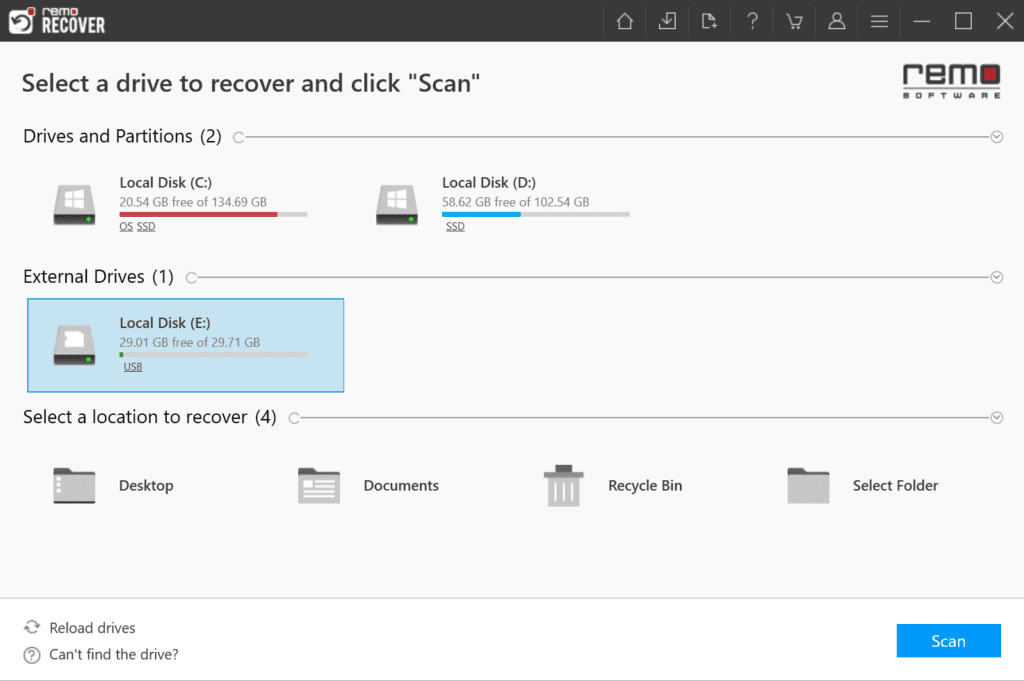
3: Nadat het scanproces is voltooid, kunt u de herstelde bestanden lokaliseren in het Deleted Files En Lost and Found Files mappen.
TIP: Gebruik het zoekvak en de geavanceerde filterfuncties om de herstelde bestanden naar wens te sorteren.
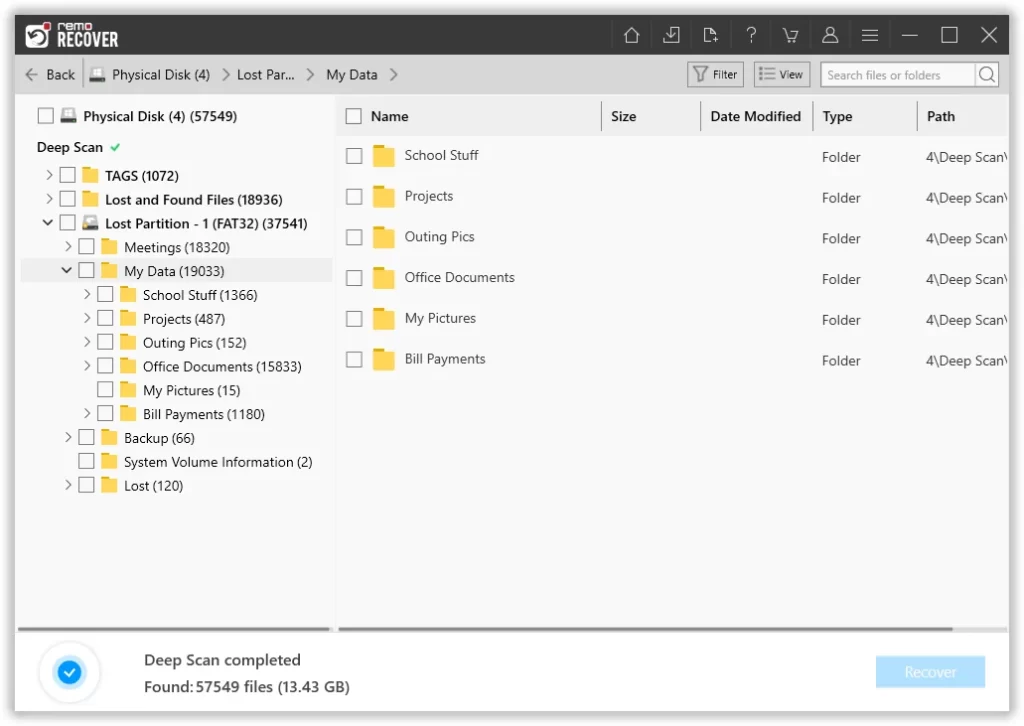
4: Double-click op elk bestand naar preview Het.
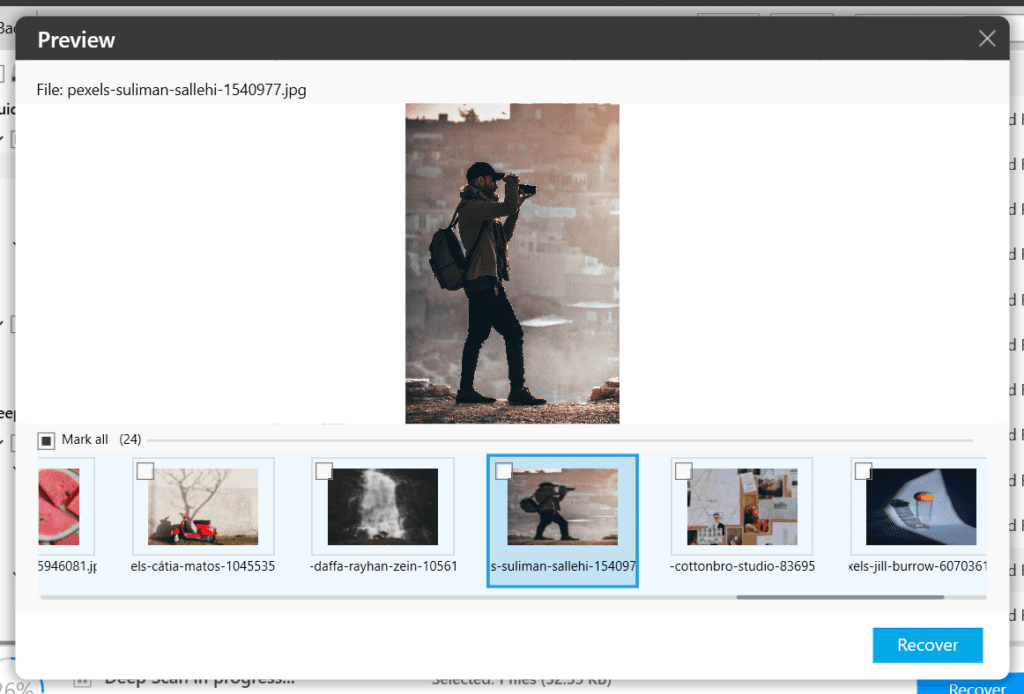
5: Selecteer ten slotte de GoPro-videobestanden die u wilt opslaan en druk op Recover knop om de videobestanden lokaal op te slaan.
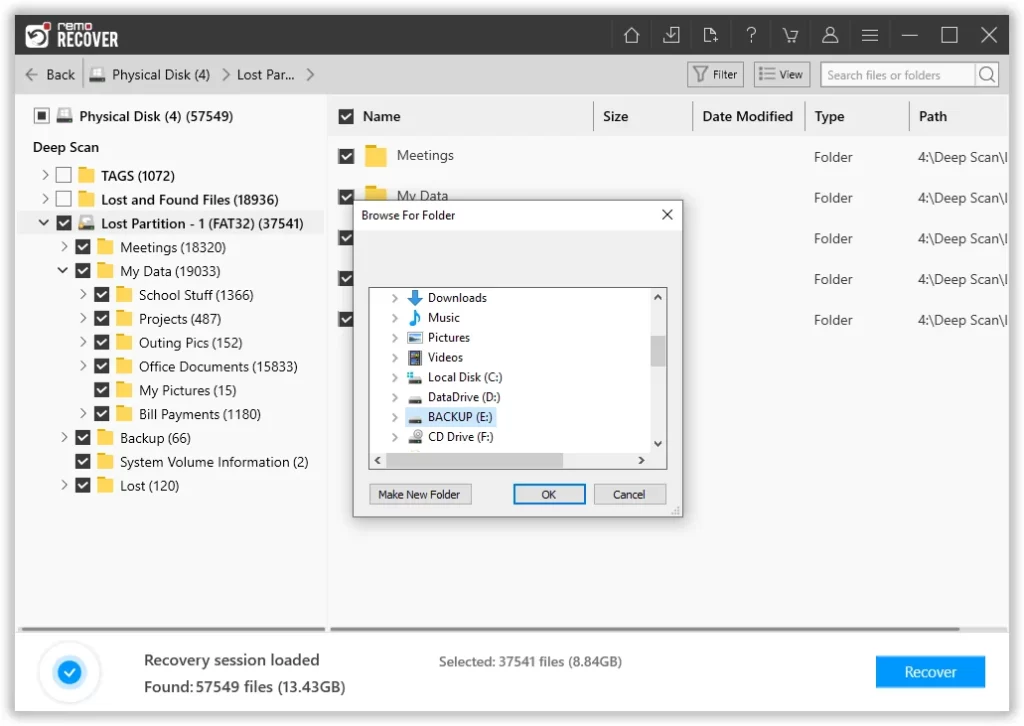
Opmerking - Als je je afvraagt hoe je dit kunt oplossen GoPro-foutcode 30, klik hier op de link voor meer informatie.
Hoe voorkom je dat GoPro-video's automatisch worden verwijderd na het importeren?
Het automatisch verwijderen van geïmporteerde GoPro-video's en -foto's kan voor de meesten van jullie ongemakkelijk zijn. Als de bestanden niet correct worden overgedragen en tegelijkertijd op de SD-kaart worden verwijderd. Misschien zit je in de problemen.
Daarom is de beste manier om dit probleem op te lossen het handmatig kopiëren van de video's en foto's van de SD-kaart en het later formatteren van de SD-kaart.
Om het automatisch verwijderen uit te schakelen, klikt u op de camera-instellingen in de Quik-app en schakelt u de optie Automatisch bestanden van de camera verwijderen na het importeren uit. Op deze manier kun je het verlies van video's als gevolg van verschillende GoPro-videofouten en -problemen voorkomen.
Conclusie
We hopen dat de oplossingen in dit artikel je hebben geholpen je geliefde GoPro-video's te herstellen. We raden u ten zeerste aan om regelmatig back-ups te maken en uw SD-kaart goed te bewaren om gegevensverlies te voorkomen.
Men kan echter niet op alle schadegevallen voorbereid zijn. Gebruik in dergelijke situaties een schone en effectieve tool voor gegevensherstel, zoals Remo Recover voor GoPro-videoherstel.
Veel Gestelde Vragen
Video's herstellen van een geformatteerde GoPro-geheugenkaart:
1. Download en installeer Remo Recover op uw computer.
2. Sluit de SD-kaart aan op het systeem en start de software.
3. Klik op Scannen om het GoPro-herstelproces te starten en wacht tot de scan is voltooid.
4. Bekijk een voorbeeld van de herstelde bestanden en sla de video's op de gewenste locatie op.
Als je GoPro SD-kaart niet alle bestanden weergeeft, kan de reden hiervoor zijn:
- Verbindingsproblemen tussen de kaart en het hostingapparaat.
- Bestanden zijn mogelijk standaard verborgen.
- Problemen met gegevenscorruptie.
- Niet-ondersteund bestandssysteem.